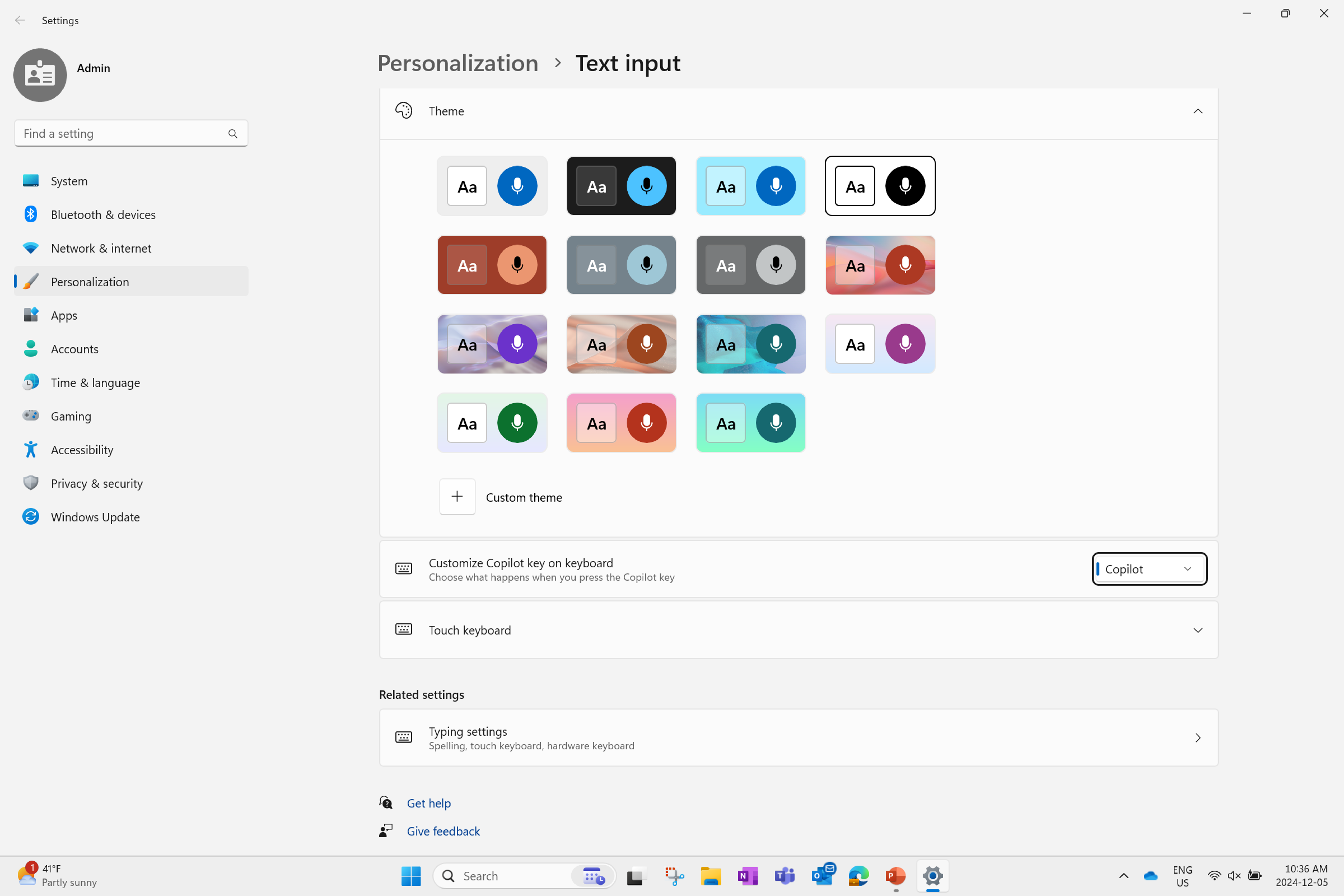Обновлен интерфейс Windows и Microsoft 365 Copilot Chat
Ищете информацию для потребителей? См . раздел Добро пожаловать в Copilot в Windows. Ищете дополнительные сведения о Microsoft 365 Copilot Chat взаимодействиях? См. раздел Общие сведения о различных интерфейсах Microsoft 365 Copilot Chat.
Улучшенная защита данных с помощью корпоративной защиты данных
Интерфейс Copilot в Windows меняется, чтобы повысить безопасность данных, конфиденциальность, соответствие требованиям и упростить взаимодействие с пользователем для пользователей, вошедшего в систему с помощью рабочей или учебной учетной записи Microsoft Entra. Microsoft 365 Copilot Chat доступна без дополнительных затрат и перенаправляет пользователей на новый упрощенный интерфейс, предназначенный для работы и образования. Защита корпоративных данных (EDP) относится к элементам управления и обязательствам в соответствии с дополнительными условиями защиты данных и условиями продукта, которые применяются к данным клиентов для пользователей Microsoft 365 Copilot и Microsoft 365 Copilot Chat. Это означает, что безопасность, конфиденциальность, средства контроля соответствия требованиям и обязательства, доступные для Microsoft 365 Copilot, будут распространяться на Microsoft 365 Copilot Chat запросов и ответов. Запросы и ответы защищены теми же условиями и обязательствами, которыми доверяют наши клиенты. Это улучшение по сравнению с предыдущим обещанием по защите коммерческих данных (CDP). Это обновление развертывается сейчас. Дополнительные сведения см. в разделе обновления Microsoft 365 Copilot Chat и часто задаваемые вопросы о защите корпоративных данных.
Важно.
Чтобы упростить взаимодействие с пользователем, для пользователей выполняются обновления точек входа Copilot в Windows. Copilot в Windows (предварительная версия) будет удалена из Windows. Интерфейс будет немного отличаться в зависимости от того, согласилась ли ваша организация использовать Copilot в Windows (предварительная версия) или нет.
Copilot в Windows (предварительная версия) не включена
Если ваша организация не включила Copilot в Windows (предварительная версия), ваши существующие предпочтения будут соблюдены. Ни Microsoft 365 Copilot Chat, ни приложение Microsoft 365 Copilot (ранее приложение Microsoft 365) не закреплены на панели задач. Чтобы подготовиться к окончательному удалению политики Copilot в Windows, администраторы должны задать параметры закрепления в Центр администрирования Microsoft 365.
Примечание.
Хотя по умолчанию мы не будем закреплять какое-либо приложение на панели задач, ИТ-служба может использовать политики для принудительного закрепления предпочитаемых приложений.
Copilot в Windows (предварительная версия) включена
Если вы ранее активировали Copilot в Windows (в предварительной версии) для ваших сотрудников, мы хотим поблагодарить вас за ваш энтузиазм. Чтобы обеспечить лучший интерфейс Copilot для ваших пользователей и повысить эффективность и производительность, мы не будем автоматически закреплять приложение Microsoft 365 Copilot на панели задач в Windows. Вместо этого мы гарантируем, что вы можете контролировать, как вы включаете интерфейс Copilot в вашей организации. Мы по-прежнему сосредоточены на расширении возможностей ИТ для эффективного управления опытом ИИ и внедрения этих возможностей в соответствии с потребностями вашей организации.
Если вы уже активировали Copilot в Windows (предварительная версия) и хотите, чтобы пользователи имели непрерывный доступ к Copilot на панели задач после обновления, используйте параметры конфигурации, чтобы закрепить приложение Microsoft 365 Copilot на панели задач, так как значок Copilot в Windows (предварительная версия) будет удален с панели задач.
Пользователи, выполняя вход на новые компьютеры с помощью учетных записей Microsoft Entra
При входе пользователей на новые компьютеры с рабочими или учебными учетными записями происходит следующее:
- Приложение Microsoft 365 Copilot закреплено на панели задач. Это приложение поставляется с предустановленным с Windows и включает удобный доступ к приложениям Office, таким как Word, PowerPoint и т. д.
- Пользователи с лицензией Microsoft 365 Copilot Microsoft 365 Copilot Chat закреплены по умолчанию в приложении Microsoft 365 Copilot.
- В приложении Microsoft 365 Copilot значок Microsoft 365 Copilot Chat находится рядом с кнопкой "Домой".
- Microsoft 365 Copilot Chat (
webчат заземления) не совпадает с Microsoft 365 Copilot (webиworkобласть), которая является отдельной лицензией надстройки. - Microsoft 365 Copilot Chat доступна без дополнительных затрат для клиентов с Microsoft Entra учетной записью. Microsoft 365 Copilot Chat является точкой входа для Copilot на работе. В то время как чат Copilot помогает пользователям использовать свои беседы в веб-данных, Microsoft 365 Copilot позволяет пользователям включать в беседы как веб-, так и рабочие данные, к которым у них есть доступ, переключаясь между режимами работы и веб-режимами в бизнес-чате.
- Microsoft 365 Copilot Chat (
- Пользователи с лицензией на Microsoft 365 Copilot могут переключаться между возможностями чата на основе веб-платформы Microsoft 365 Copilot Chat и возможностями чата с рабочей областью Microsoft 365 Copilot.
- Клиентов, у которых нет лицензии на Microsoft 365 Copilot, просят закрепить Microsoft 365 Copilot Chat, чтобы обеспечить им простой доступ к Copilot. Чтобы задать поведение по умолчанию, администраторы должны задать параметры закрепления панели задач в Центр администрирования Microsoft 365.
- Если администраторы решили не закреплять Copilot и указать, что пользователей можно попросить, пользователям будет предложено закрепить его самостоятельно в приложении Microsoft 365 Copilot, Outlook и Teams.
- Если администраторы решили не закреплять Microsoft 365 Copilot Chat и указать, что пользователи не могут запрашиваться, Microsoft 365 Copilot Chat не будут доступны через приложение Microsoft 365 Copilot, Outlook или Teams. Пользователи имеют доступ к Microsoft 365 Copilot Chat из <www.microsoft.com/copilot>, если этот URL-адрес не заблокирован ИТ-администратором.
- Если администраторы не делают выбора, пользователям будет предложено закрепить Microsoft 365 Copilot Chat самостоятельно для удобства доступа.
Когда это произойдет?
Обновление Microsoft 365 Copilot Chat, чтобы обеспечить защиту корпоративных данных, развертывается сейчас. Переход к Microsoft 365 Copilot Chat ожидается в ближайшее время. Изменения будут развернуты на управляемых компьютерах, начиная с выпуска предварительной версии за сентябрь 2024 г. и ежемесячного обновления системы безопасности за октябрь 2024 г. для всех поддерживаемых версий Windows 11. Эти изменения будут применены к компьютерам Windows 10 через месяц. Это обновление заменяет текущий интерфейс Copilot в Windows.
Приложение Copilot будет автоматически активировано после установки перечисленных выше обновлений Windows, если вы ранее не включили групповую политику для предотвращения установки Copilot. Политика AppLocker доступна для управления этим интерфейсом Copilot перед установкой указанных выше обновлений Windows или любых последующих обновлений Windows.
Обратите внимание, что приложение Copilot, которое является пользовательским интерфейсом, не поддерживает проверку подлинности Microsoft Entra, и пользователи, пытающиеся войти в приложение с помощью учетной записи Microsoft Entra, будут перенаправлены https://copilot.cloud.microsoft/ в браузере по умолчанию. Для пользователей, проверяющих подлинность с помощью учетной записи Microsoft Entra, они должны получить доступ к Copilot через приложение Microsoft 365 Copilot в качестве точки входа. Мы рекомендуем закрепить Copilot на панели навигации приложения Microsoft 365 Copilot, чтобы обеспечить простой доступ.
Сведения о политике для предыдущих Copilot в Windows (предварительная версия)
Администраторы должны настроить параметры закрепления, чтобы разрешить доступ к Microsoft 365 Copilot Chat в приложении Microsoft 365 Copilot в Центр администрирования Microsoft 365.
Следующая политика для управления Copilot в Windows (предварительная версия) будет удалена в будущем и считается устаревшей политикой:
| Параметр | |
|---|---|
| CSP | ./User/Vendor/MSFT/Policy/Config/WindowsAI/TurnOffWindowsCopilot |
| Групповая политика | > Конфигурация пользователей Административные шаблоны > Компоненты > Windows Windows Copilot >Отключить Windows Copilot |
Удаление или запрет установки приложения Copilot
Вы можете удалить или удалить приложение Copilot с устройства с помощью одного из следующих методов:
Корпоративные пользователи могут удалить приложение Copilot, которое является пользовательским интерфейсом, перейдя в раздел Параметры>Приложения>Установленные приложения. Выберите три точки, отображаемые в правой части приложения, и выберите Удалить в раскрывающемся списке.
Если вы являетесь ИТ-администратором, вы можете запретить установку приложения или удалить приложение Copilot, используя один из следующих способов:
- Запретить установку приложения Copilot:
- Настройте политику AppLocker перед установкой обновления Windows. С помощью AppLocker можно контролировать, какие приложения и файлы могут запускать пользователи. Примечание. Политика AppLocker следует использовать вместо параметра выключить устаревшую политику Windows Copilot и ее эквивалента MDM TurnOffWindowsCopilot. Политика может быть в ближайшее время устаревать.
- Политику Applocker можно настроить, выполнив один из методов, перечисленных в разделе Изменение политики AppLocker, и добавив в политику следующий текст:
Publisher: CN=MICROSOFT CORPORATION, O=MICROSOFT CORPORATION, L=REDMOND, S=WASHINGTON, C=US
Package name: MICROSOFT. Версия пакета COPILOT
: * (и выше)
- Удалите приложение Copilot с помощью скрипта PowerShell:
- Откройте окно Windows PowerShell. Это можно сделать, открыв меню Пуск, введя
PowerShellи выбрав Windows PowerShell в результатах. - После открытия окна PowerShell введите следующие команды:
# Get the package full name of the Copilot app $packageFullName = Get-AppxPackage -Name "Microsoft.Copilot" | Select-Object -ExpandProperty PackageFullName # Remove the Copilot app Remove-AppxPackage -Package $packageFullName - Откройте окно Windows PowerShell. Это можно сделать, открыв меню Пуск, введя
Последствия для аппаратного ключа Copilot
Приложение Microsoft 365 Copilot теперь доступно только для пользователей-потребителей, которые выполняют проверку подлинности с помощью учетной записи Майкрософт, и не будет работать для коммерческих пользователей, проверяющих подлинность с помощью учетной записи Microsoft Entra. С учетом этого изменения ИТ-администраторы должны принять меры, чтобы пользователи, проверяющие подлинность с помощью учетной записи Microsoft Entra, по-прежнему могли получить доступ к Copilot с помощью ключа Copilot. Пользователи, пытающиеся войти в приложение Copilot с помощью учетной записи Microsoft Entra, будут перенаправлены в браузерную версию Microsoft 365 Copilot Chat для работы (https://copilot.cloud.microsoft).
Для оптимального взаимодействия корпоративные клиенты должны перейти к политикам клиентов Windows, таким как политики групповая политика или поставщиков служб конфигурации (CSP), чтобы обновить целевой объект ключа до Microsoft 365 Copilot приложения, чтобы пользователи могли получить доступ к Copilot в приложении Microsoft 365 Copilot. Конечные пользователи также могут настроить это на странице Параметры .
Приложение Microsoft 365 Copilot предустановлено на всех компьютерах Windows 11. Если ваша организация удалила приложение Microsoft 365 Copilot, мы рекомендуем переустановить его из Microsoft Store или предпочтительного решения для управления приложениями, чтобы ключ Copilot можно было повторно сопоставить с приложением Microsoft 365 Copilot. Мы также рекомендуем закрепить Microsoft 365 Copilot Chat на панели навигации приложения Microsoft 365 Copilot.
Чтобы избежать путаницы у пользователей относительно того, какую точку входа для Microsoft 365 Copilot Chat использовать, рекомендуется удалить приложение Copilot.
Используйте приведенную ниже таблицу, чтобы определить взаимодействие с управляемой организацией.
| Конфигурация | Опыт работы с Copilot | Вызовы ключа Copilot |
|---|---|---|
| Copilot не включен в среде | Нет ни Copilot в Windows (предварительная версия), ни приложение Microsoft 365 Copilot. | Поиск Windows |
| Включенный + copilotне проходит проверку подлинности с помощью Microsoft Entra | Copilot в Windows (предварительная версия) удаляется и заменяется приложением Microsoft 365 Copilot, которое не закреплено на панели задач, если вы не решите сделать это. | приложение Microsoft 365 Copilot |
| Проверка подлинности с поддержкой + Copilot с помощью Microsoft Entra и нового устройства | Copilot в Windows (предварительная версия) отсутствует. доступ к Microsoft 365 Copilot Chat осуществляется через приложение Microsoft 365 Copilot (после обновления после установки). | Microsoft 365 Copilot Chat в приложении Microsoft 365 Copilot (после обновления после установки). |
| Проверка подлинности с поддержкой + Copilot с помощью Microsoft Entra и существующего устройства | Copilot в Windows (предварительная версия) удалена. Существующие пользователи с включенным Copilot на своих устройствах по-прежнему будут видеть приложение Microsoft 365 Copilot. | ИТ-администраторы должны использовать политику, чтобы повторно сопоставить ключ Copilot с приложением Microsoft 365 Copilot или предложить пользователям выбрать. |
Политики для управления ключом Copilot
Доступны политики для настройки целевого приложения аппаратного ключа Copilot. Дополнительные сведения см. в разделе CSP политики WindowsAI.
Чтобы настроить ключ Copilot, используйте следующую политику:
| Параметр | |
|---|---|
| CSP | ./User/Vendor/MSFT/Policy/Config/WindowsAI/SetCopilotHardwareKey |
| Групповая политика | > Конфигурация пользователей Административные шаблоны > Компоненты > Windows Windows Copilot >Set Copilot Hardware Key |
Параметры конечного пользователя для ключа Copilot
Если вы решили предоставить пользователям в вашей организации возможность управлять собственным интерфейсом, доступен протокол для запуска приложения "Параметры" для повторного сопоставления ключа Copilot. Приложения и скрипты могут использовать следующее, чтобы пользователь смог изменить его в соответствии со своими потребностями:
ms-settings:personalization-textinput-copilot-hardwarekey
Если у пользователя, выполнившего вход с помощью учетной записи Microsoft Entra, ключ еще не сопоставлен с приложением Microsoft 365 Copilot, он может выбрать приложение, перейдя в раздел Параметры> Входтекстаперсонализации>, а затем выбрав в раскрывающемся меню параметра Настройка клавиши Copilot на клавиатуре. В этом раскрывающемся списке доступны следующие параметры: Поиск, Пользовательское или текущее сопоставленное приложение, если оно выбрано.
Чтобы сопоставить ключ с приложением Microsoft 365 Copilot, пользователь должен выбрать Пользовательский, а затем выбрать приложение Microsoft 365 Copilot в средстве выбора приложений. Если этот элемент выбора приложений пуст или не содержит Microsoft 365 Copilot приложения, его следует переустановить из Microsoft Store.
Пользователи также могут выбрать, чтобы ключ Copilot запускал приложение, которое упаковано и подписано MSIX, гарантируя параметры приложения, которые ключ Copilot может переназначить в соответствии с требованиями безопасности и конфиденциальности.
Установка Copilot с обновлениями и элементами управления Windows
Если вы являетесь ИТ-администратором и включили групповые политики, чтобы предотвратить установку Copilot, приложение Copilot не будет установлено на настроенных устройствах. Если вы не включили групповую политику, вы можете удалить приложение Copilot, выполнив одно из действий, описанных в разделе Удаление или предотвращение установки приложения Copilot , или настройте политику AppLocker перед установкой обновлений Windows. Когда политика AppLocker для Copilot включена, она будет:
- Запретить установку приложения, если оно еще не установлено на устройстве.
- Запретить запуск приложения, если оно уже установлено.